- Autors Lauren Nevill [email protected].
- Public 2023-12-16 18:54.
- Pēdējoreiz modificēts 2025-01-23 15:22.
Odnoklassniki sociālajā tīklā lietotāji bieži dalās savās domās, emocijās, pārdomās, publicējot tos īpašā lapas sadaļā - “Statuss”.
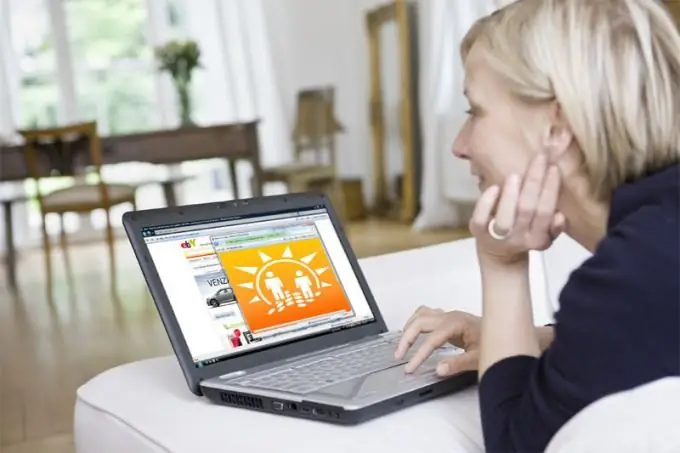
Laipni lūdzam vietnē
Lai piemērotu jebkādas izmaiņas Odnoklassniki lapā, vispirms jums jādodas uz to. Lai to izdarītu, vietnes galvenajā lapā attiecīgajos laukos būs jāievada lietotāja akreditācijas dati - pieteikšanās un parole. Ja tikai jums ir piekļuve savam datoram vai tālrunim, ērtības labad varat izmantot automātiskās saglabāšanas paroles funkciju. Šajā gadījumā pēc nākamajiem pieteikšanās portālā Odnoklassniki jums nebūs jānorāda savi konti. Ir arī ļoti ērti pārlūkprogrammas grāmatzīmēs saglabāt saiti uz personīgo lapu Odnoklassniki, pēc tam jums vienkārši jānoklikšķina uz izvēlētās grāmatzīmes.
Izveidot un mainīt statusu
Atrodoties Odnoklassniki personīgajā lapā, blakus galvenajam fotoattēlam zem sava vārda un uzvārda un rindas ar vietnes galvenajām sadaļām atrodiet tukšu rindu ar vārdiem “Pievienot piezīmi”. Šajā laukā ierakstiet tekstu, kas atspoguļo jūsu noskaņojumu, jūtas, pievilina citus vietnes lietotājus un noklikšķiniet uz pogas “Kopīgot”.
Statusu varat pievienot, dodoties uz sadaļu “Piezīmes”. Noklikšķiniet uz saites ar atbilstošo uzrakstu un jaunajā parādītajā logā ierakstiet vajadzīgo tekstu.
Izdzēsiet nevajadzīgos vai novecojušos statusus, izmantojot īpašo pogu augšējā labajā stūrī.
Lai modificētu iepriekš izveidotu piezīmi, noklikšķiniet uz tās, lai to pilnībā atvērtu. Veiciet izmaiņas rindā ar tekstu un noklikšķiniet uz pogas "Saglabāt".
Ne tikai tekstu
Jūs varat dažādot savu statusu, izmantojot fotoattēlus, saites, mūzikas failu un aptauju. Lai to izdarītu, atrodiet un noklikšķiniet uz atbilstošās ikonas saites zaļajā joslā. Atveriet mapi, kurā ir faili, kas jāpievieno statusam, izvēlieties attēlu vai mūziku. Veiciet dubultklikšķi vai izmantojiet pogu "Atvērt", lai failu nosūtītu uz lapu. Pagaidiet, līdz attēls vai audio tiek augšupielādēts lapā, pēc tam noklikšķiniet uz Kopīgot. Jāatzīmē, ka piezīmē varat ievietot vairākus fotoattēlus, dziesmas un saites vienlaikus.
Ja vēlaties, izveidotajā piezīmē varat atzīmēt visus vai vairākus savus draugus. Lai to izdarītu, zem statusa teksta blakus etiķetei "Atzīmēt draugu" noklikšķiniet uz mazā cilvēka attēla un saraksta nolaižamajā logā atlasiet vajadzīgos lietotājus.
Vēl viena interesanta iespēja, kas Odnoklassniki parādījās ne tik sen, ir iespēja organizēt un veikt dažādas aptaujas vietnē. Lai to izdarītu, statusa loga rīkjoslā noklikšķiniet uz pēdējās pogas "Aptauja" un attiecīgajos laukos ierakstiet savu jautājumu un iespējamās atbildes. Ja nepieciešams, atzīmējiet izvēles rūtiņu blakus izvēles rūtiņai "Atbildētājs var izvēlēties tikai vienu atbildi".
Noklikšķinot uz saites "Norādiet vietu", kartē varat izvēlēties savu atrašanās vietu un šīs vai šīs personas vai objekta atrašanās vietu, notikuma vietu. Meklēšanas ērtībai īpašajā rindiņā ievadiet vietas nosaukumu vai adresi.
Ja plānojat iestatīt izveidoto piezīmi kā statusu savā lapā, atzīmējiet izvēles rūtiņu "Iestatīt piezīmi statusā".
Pēc tam, kad ir veiktas visas nepieciešamās izmaiņas statusā, noklikšķiniet uz pogas "Kopīgot".






